ប្រសិនបើអ្នកតាមដានព្រឹត្តិការណ៍នៅក្នុងពិភពផ្លែប៉ោម អ្នកប្រាកដជាមិនខកខានសន្និសីទខែកញ្ញាពីក្រុមហ៊ុន Apple ដែលបានកើតឡើងកាលពីពីរថ្ងៃមុន។ ជាផ្នែកនៃសន្និសីទនេះ យើងបានឃើញការបង្ហាញផលិតផលថ្មីចំនួន 6 ជាពិសេសគឺ Apple Watch Series 16, Apple Watch SE, iPad ជំនាន់ទី 14 និង iPad Air ជំនាន់ទី 7 ។ បន្ថែមពីលើផលិតផលទាំងនេះ ក្រុមហ៊ុន Apple ក៏បានណែនាំកញ្ចប់សេវាកម្ម Apple One ផងដែរ ហើយក្នុងពេលតែមួយបានប្រកាសថា នៅថ្ងៃទី 14 ខែកញ្ញា (ម្សិលមិញ) យើងគួរតែទន្ទឹងរង់ចាំការចេញផ្សាយកំណែសាធារណៈរបស់ iOS និង iPadOS XNUMX, watchOS XNUMX និង tvOS XNUMX ។ Apple បានរក្សាពាក្យរបស់វា ហើយយើងពិតជារង់ចាំសម្រាប់ការចេញផ្សាយកំណែសាធារណៈ។
វាអាចជា ចាប់អារម្មណ៍អ្នក។
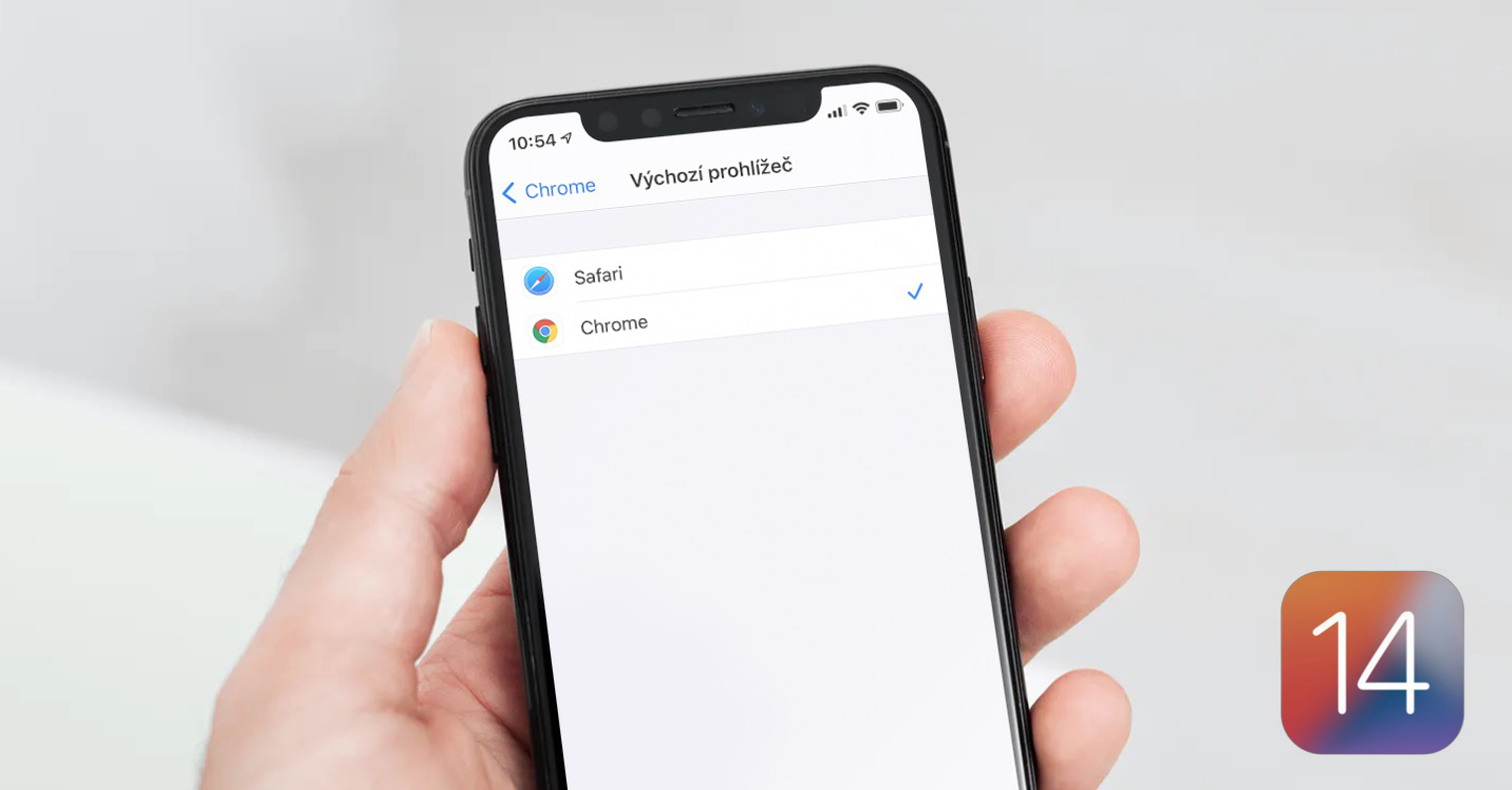
ប្រព័ន្ធប្រតិបត្តិការទាំងអស់បានភ្ជាប់មកជាមួយនូវមុខងារថ្មីៗជាច្រើនដែលអ្នកប្រើប្រាស់ជាច្រើនបានអំពាវនាវអស់រយៈពេលជាយូរមកហើយ។ នៅក្នុងទស្សនាវដ្តីរបស់យើង យើងនឹងពិនិត្យមើលមុខងារថ្មីទាំងអស់នេះបន្តិចម្តងៗ ហើយប្រាប់អ្នកពីរបៀបធ្វើឱ្យពួកវាសកម្ម។ ជាពិសេសនៅក្នុងអត្ថបទនេះ យើងនឹងពិនិត្យមើលមុខងារថ្មីនៅក្នុង iOS និង iPadOS 14 អរគុណដែលអ្នកអាចបិទការបង្ហាញអាល់ប៊ុម Hidden នៅក្នុងកម្មវិធី Photos បានយ៉ាងងាយស្រួល។ ចង់ដឹងថារបៀបណានោះ សូមអានអត្ថបទនេះបន្ត។
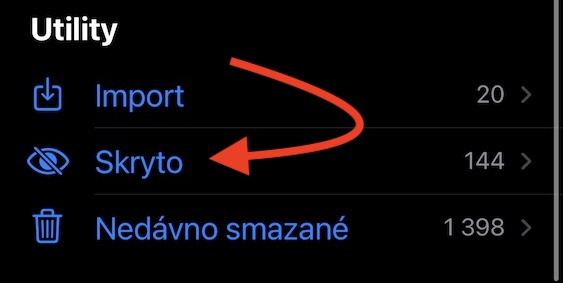
របៀបបិទការបង្ហាញអាល់ប៊ុមដែលលាក់នៅលើ iPhone
ប្រសិនបើអ្នកចង់បិទការបង្ហាញអាល់ប៊ុមដែលលាក់នៅលើ iPhone ឬ iPad របស់អ្នកនៅក្នុងកម្មវិធី Photos នៅក្នុងផ្នែក Utility នោះវាមិនពិបាកទេ។ គ្រាន់តែអនុវត្តតាមនីតិវិធីនេះ៖
- ដំបូងវាចាំបាច់ដែលនៅលើ iPhone ឬ iPad របស់អ្នក។ ប្រព័ន្ធប្រតិបត្តិការ iOS 14, រៀងៗខ្លួន iPadOS 14, ពួកគេបានប្តូរទៅកម្មវិធីដើម ការកំណត់។
- ពេលអ្នកបានធ្វើរួចហើយ សូមចុះទៅក្រោម ខាងក្រោម រហូតដល់អ្នកវាយប្រអប់ រូបថត ដែលអ្នកចុច។
- នៅទីនេះវាចាំបាច់សម្រាប់អ្នកដើម្បីផ្លាស់ទីបន្តិចម្តងទៀត ខាងក្រោម កន្លែងដែលមុខងារដែលមានឈ្មោះមានទីតាំងនៅ លាក់អាល់ប៊ុម។
- ប្រសិនបើអ្នកចង់បង្ហាញអាល់ប៊ុមដែលលាក់ អសកម្ម ដូច្នេះមុខងារ បិទដំណើរការអាល់ប៊ុមដែលលាក់។
- ប្រសិនបើអ្នកទុកមុខងារឱ្យសកម្ម អាល់ប៊ុមដែលលាក់នឹងនៅតែបង្ហាញនៅក្នុងផ្នែកឧបករណ៍ប្រើប្រាស់។
នៅក្នុង iOS និង iPadOS 14 អាល់ប៊ុម Hidden ត្រូវបានប្រើដើម្បីដាក់រូបថតដែលអ្នកមិនចង់បង្ហាញដោយផ្ទាល់នៅក្នុងវិចិត្រសាល។ ជាយូរយារណាស់មកហើយ អ្នកប្រើប្រាស់បានអំពាវនាវឱ្យអាល់ប៊ុមលាក់ទុកឱ្យមានសុវត្ថិភាពដោយប្រើ Touch ID ឬ Face ID ជាអកុសល យើងមិនទទួលបានមុខងារនេះទេ ប៉ុន្តែមុខងារដែលបានរៀបរាប់ខាងលើនៅតែប្រសើរជាងគ្មានអ្វីសោះ។ ដូច្នេះ ប្រសិនបើអ្នកមិនចង់ឱ្យនរណាម្នាក់ងាយស្រួលចូលប្រើរូបថតផ្ទាល់ខ្លួន ឬរូបថតផ្ទាល់ខ្លួនរបស់អ្នក ប្រសិនបើពួកគេខ្ចីឧបករណ៍របស់អ្នក សូមដំឡើងប្រព័ន្ធប្រតិបត្តិការ iOS ឬ iPadOS 14។ ទោះជាយ៉ាងណាក៏ដោយ ត្រូវដឹងថាអាល់ប៊ុមលាក់នឹងនៅតែមាន ប្រសិនបើអ្នកបើករូបថតនៅក្រោមការចែករំលែក។ ម៉ឺនុយ។ សង្ឃឹមថា Apple នឹងដឹងរឿងនេះ ហើយផ្តល់ឱ្យអ្នកប្រើប្រាស់នូវជម្រើសមួយក្នុងការចាក់សោអាល់ប៊ុម Hidden ។ ដំណោះស្រាយដែលបានរៀបរាប់ខាងលើនៅតែមិនសមស្របទាំងស្រុង។
 ហោះហើរជុំវិញពិភពលោកជាមួយ Apple
ហោះហើរជុំវិញពិភពលោកជាមួយ Apple 



ជំរាបសួរ ប៉ុន្តែនៅលើ iOS 14 ថ្មី ខ្ញុំមិនអាចលាក់រូបថតរបស់ខ្ញុំបានទេ ខ្ញុំមិនមានផ្លូវកាត់នៅក្នុងម៉ឺនុយរូបថត ដូចនៅលើ iOS ជំនាន់មុន តើខ្ញុំកំពុងធ្វើអ្វីខុស ឬតើសមមិត្តរបស់ខ្ញុំមានកំហុសនៅកន្លែងណាមួយ?